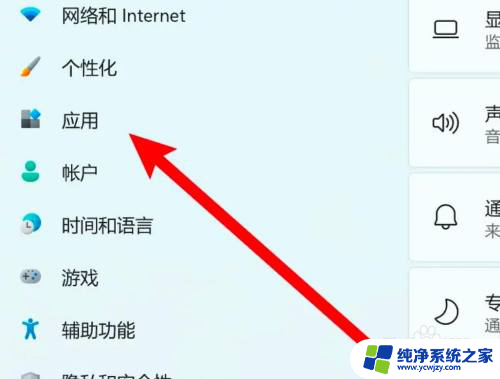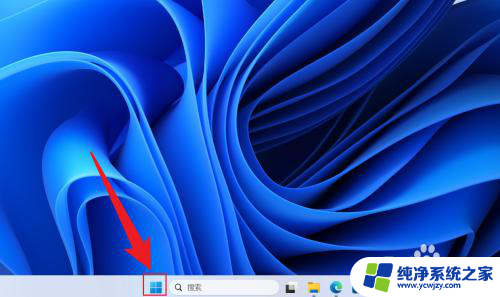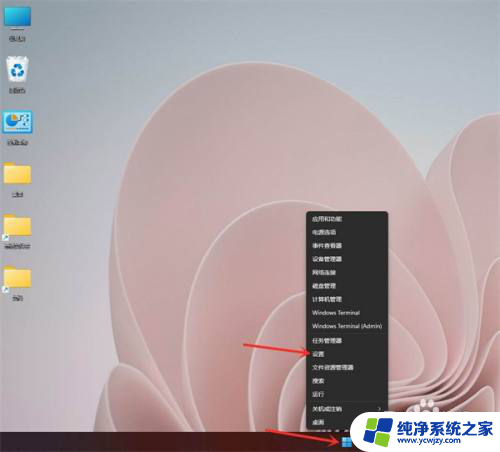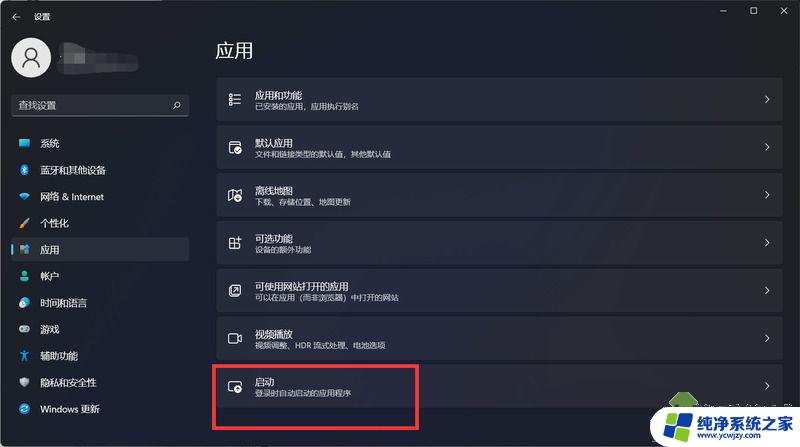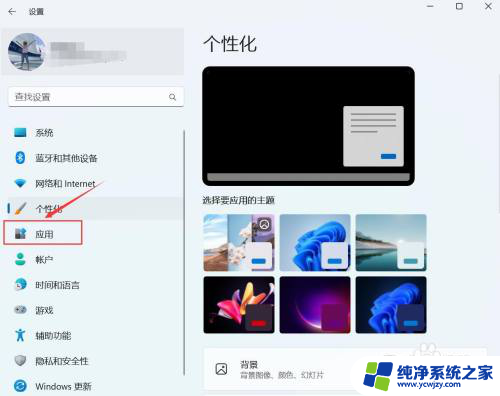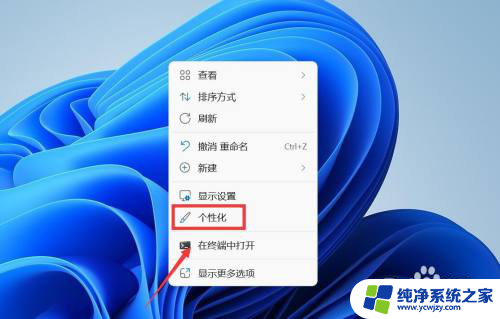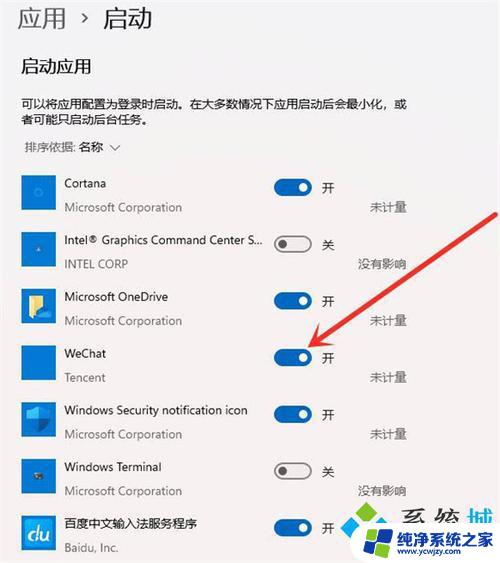win11开机启动项在哪里添加
更新时间:2024-05-07 13:49:28作者:xiaoliu
Win11系统作为微软最新推出的操作系统版本,带来了许多新的功能和改进,其中开机启动项的设置也有一定的变化。在Win11系统中,用户可以通过简单的操作来添加或删除开机启动项,以便在电脑启动时自动运行所需的程序或应用。接下来我们将详细介绍Win11系统中开机启动项的添加方法,让您轻松设置开机启动项,提高电脑的使用效率。
具体方法:
1.进入电脑桌面,鼠标右键点击开始菜单图标。
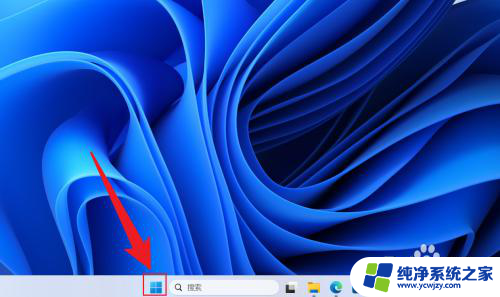
2.在展开的选项中,点击打开任务管理器。
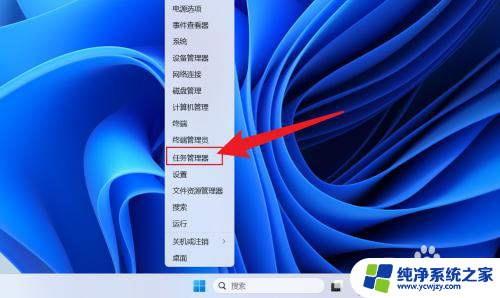
3.在任务管理器中,点击启动应用。
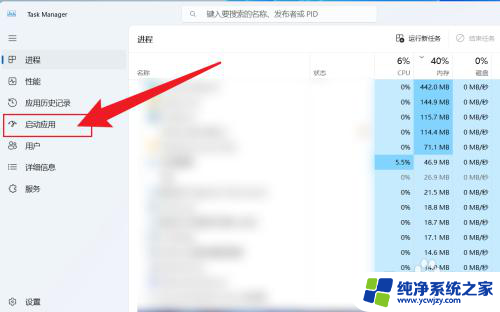
4.点击应用名称,选择启用或者禁用即可。
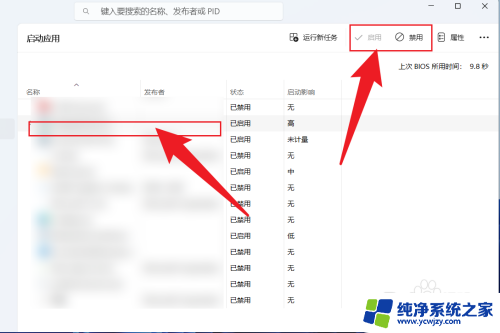
以上就是win11开机启动项在哪里添加的全部内容,还有不清楚的用户就可以参考一下小编的步骤进行操作,希望能够对大家有所帮助。